xp系統(tǒng)下使用復(fù)印機(jī)掃描文件的技巧
更新日期:2024-03-22 22:44:50
來源:投稿
相信不少windowsxp系統(tǒng)用戶在日常辦公中,都經(jīng)常需要使用到打印機(jī)設(shè)備。不過打印機(jī)使用起來并不簡(jiǎn)單,很多朋友都不知道該如何操作。現(xiàn)在,就由系統(tǒng)小編和大家說一下WinXP使用復(fù)印機(jī)掃描的具體步驟。
推薦:純凈版系統(tǒng)下載
方法如下:
1、檢查復(fù)印機(jī)是否支持掃描,打開復(fù)印機(jī)上面的蓋子看有沒一塊玻璃平面板,有說明支持,沒有說明不支持;

2、在支持掃描的情況把掃描的資料正面朝下放到掃描面板上蓋子壓上;

3、打我的電腦找到我們的掃描,雙擊打開,彈出對(duì)話框選擇“Microsoft掃描儀和照相機(jī)向?qū)А贝_定;

4、彈出掃描儀的歡迎向?qū)Вc(diǎn)擊下一步,然后選擇左側(cè)導(dǎo)航欄圖片掃描的類型還有紙張;

5、設(shè)置好類型點(diǎn)擊確定,彈出“照片名和目標(biāo)”選擇你要保存的文件名和保存的位置,在點(diǎn)擊下一步就開始掃描了;
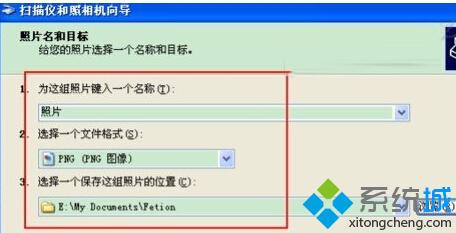
6、掃描完成后彈出“其它選項(xiàng)”對(duì)話框 選擇什么都不做,我已處理完照片,單擊“下一步”再點(diǎn)擊完成,自動(dòng)打開你掃描的文件。
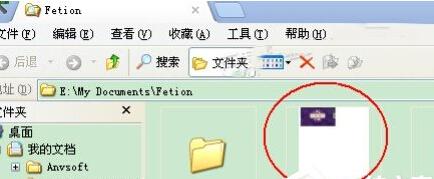
xp系統(tǒng)使用復(fù)印機(jī)掃描文件的技巧就為大家介紹到這里了。先利用復(fù)印機(jī)掃描文件到電腦上,然后再打印出來。不過你在使用此功能的前提下,你的復(fù)印機(jī)必須的支持有掃描這個(gè)功能,如果沒有那也就不能掃描了。更多關(guān)于winxp系統(tǒng)的軟件問題,請(qǐng)關(guān)注系統(tǒng):https:///
- monterey12.1正式版無法檢測(cè)更新詳情0次
- zui13更新計(jì)劃詳細(xì)介紹0次
- 優(yōu)麒麟u盤安裝詳細(xì)教程0次
- 優(yōu)麒麟和銀河麒麟?yún)^(qū)別詳細(xì)介紹0次
- monterey屏幕鏡像使用教程0次
- monterey關(guān)閉sip教程0次
- 優(yōu)麒麟操作系統(tǒng)詳細(xì)評(píng)測(cè)0次
- monterey支持多設(shè)備互動(dòng)嗎詳情0次
- 優(yōu)麒麟中文設(shè)置教程0次
- monterey和bigsur區(qū)別詳細(xì)介紹0次
周
月












